Google è stata una delle prime aziende a capire che la qualità fotografica di uno smartphone è direttamente correlata alla bontà della controparte software che si muove dietro le quinte. Infatti, mentre diversi smartphone Android viaggiano verso 4-5 sensori fotografici, i nuovi Google Pixel 4 si fermano ad appena due e sono in grado di scattare foto di altissimo livello.
Benché la Google Fotocamera sia pensata per funzionare solo sui dispositivi Pixel, la grande community del modding è da diversi anni impegnata al porting dell’applicazione anche su smartphone non-Pixel, permettendo così a tanti utenti di poter sfruttare il know how di Google anche sui propri dispositivi.
Ovviamente non basta installare l’applicazione per avere magicamente la stessa qualità fotografica dei Pixel, ma sono presenti diverse migliorie e sono palpabili. In questa guida Android andremo a vedere come installare Google Fotocamera (GCam) sui Redmi Note 8T e Redmi Note 8 Pro.
Come installare Google Fotocamera su Redmi Note 8T e 8 Pro
Prima di procedere, ci teniamo a precisare che la componente fotografica dei due smartphone è praticamente identica, se non per la presenza di un sensore da 48 MP nel Redmi Note 8T che arriva a 64 MP nel Redmi Note 8 Pro.
Installare Google Fotocamera sul Redmi Note 8T
Ecco i passi da compiere per installare la Google Fotocamera sul Redmi Note 8T:
- Scaricare l’APK della fotocamera Google per il Redmi Note 8T da questo link;
- una volta completato il download, procedere all’installazione dell’APK tramite l’attivazione delle installazioni da “origini sconosciute” nel caso in cui non l’aveste già fatto;
- avviate la fotocamera Google e utilizzatela senza limitazioni.
Il vantaggio dell’installazione della Google Fotocamera è visibile fin dal primo avvio. Non solo migliorano i selfie, ma anche gli scatti in condizione di scarsa luminosità offrono molti più dettagli rispetto a quelli scattati con l’applicazione fotocamera di Redmi.
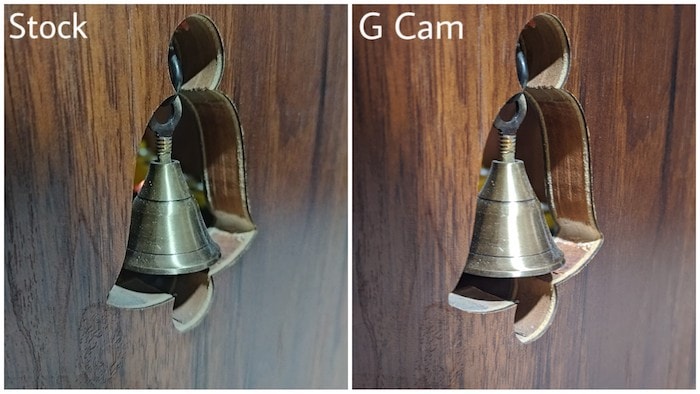
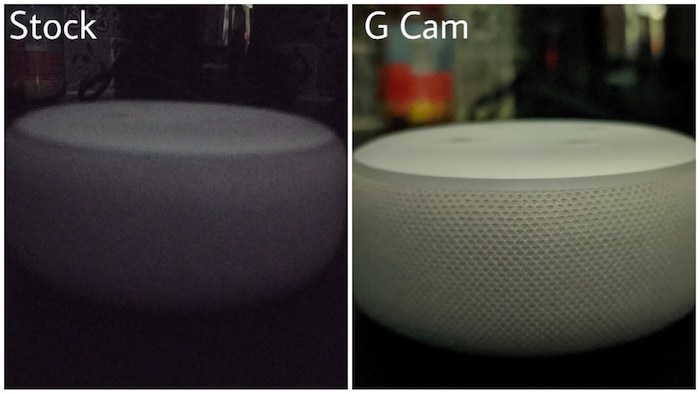

Installare Google Fotocamera sul Redmi Note 8 Pro
Rispetto al Redmi Note 8T, il Redmi Note 8 Pro monta un processore MediaTek Helio G90T. Questo rappresenta un piccolo problema in quanto il porting della Google Fotocamera è sempre stato fatto solo su smartphone muniti di processore Qualcomm. Fortunatamente la community è riuscita a renderla compatibile anche con i processori MediaTek, anche se allo stato attuale alcune funzioni potrebbero non essere disponibili.
Ecco come installare Google Fotocamera sul Redmi Note 8 Pro:
- Scaricare l’APK della Google Fotocamera da questo link assieme a questo file di configurazione;
- appena i due file sono stati scaricati, procedere all’installazione dell’applicazione abilitando le “origini sconosciute”;
- avviare l’applicazione ed entrare nel pannello delle impostazioni;
- scorrere fino in fondo, tappare sulla voce “Salva impostazioni” e scegliere un nome qualsiasi per il file;
- tramite un’applicazione File Manager (va bene anche Files di Google), entrate nella directory root “/”. Qui dovete trovare la cartella “GCam” con al suo interno un’altra cartella denominata “Configs”. Qui dovrete incollare il file config che avete scaricato inizialmente assieme all’APK della Google Fotocamera;
- a questo punto avviate la Google Fotocamera e fate un doppio tap nella porzione di schermo fra il tasto di scatto e quello per vedere l’anteprima della foto appena scattata;
- un pop-up vi chiederà di selezionare il file config. Qui bisognerà selezionare il famoso file config copiato nella cartella della GCam. Una volta fatto bisogna tappare su “restore”;
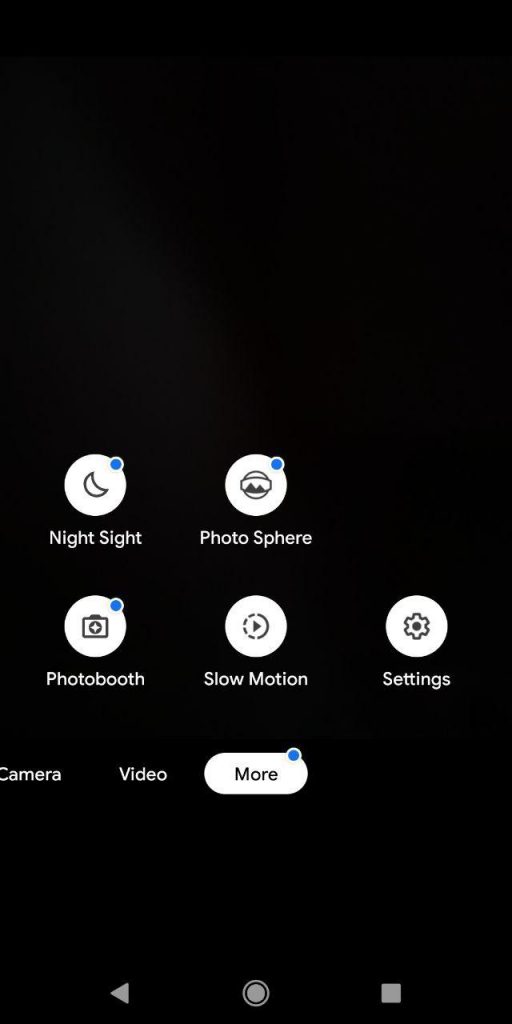
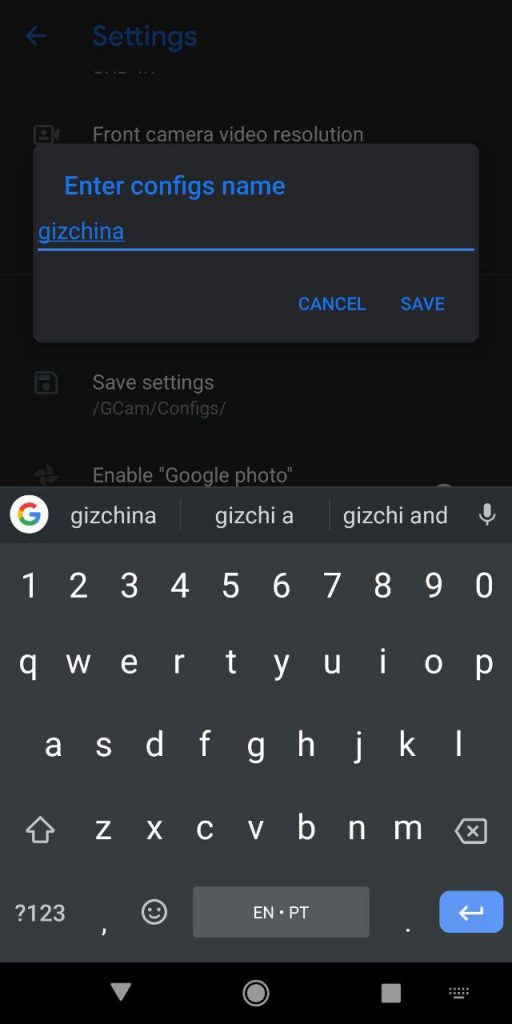
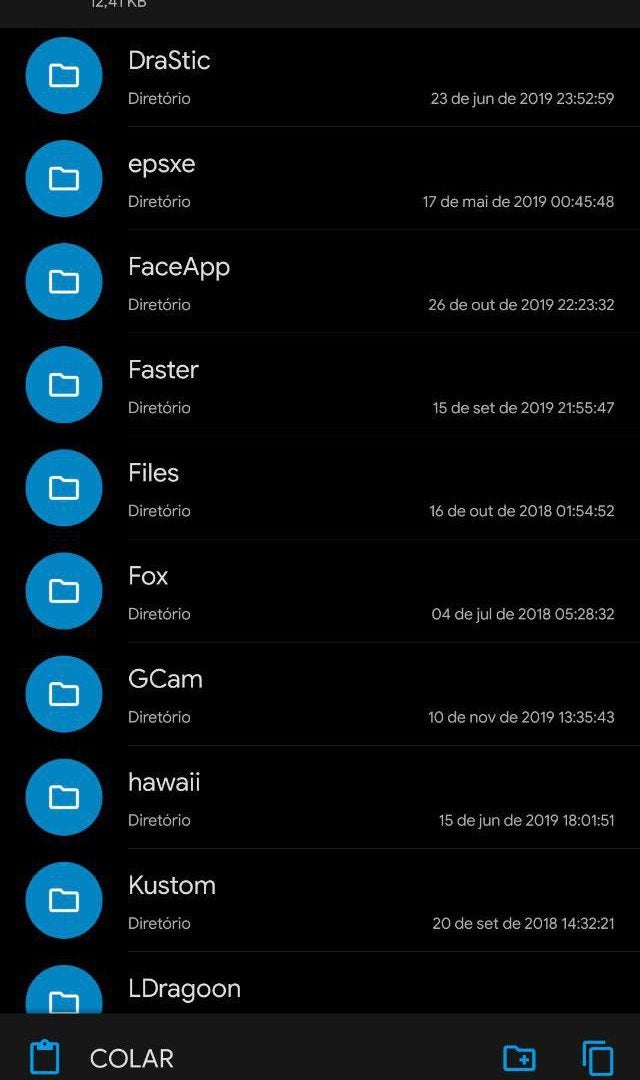
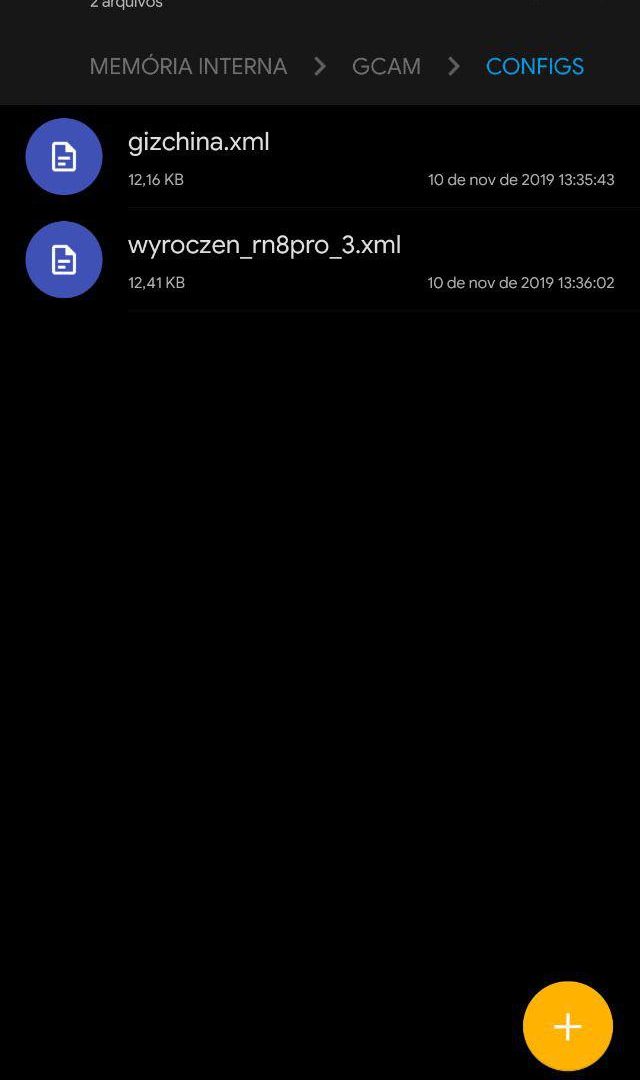
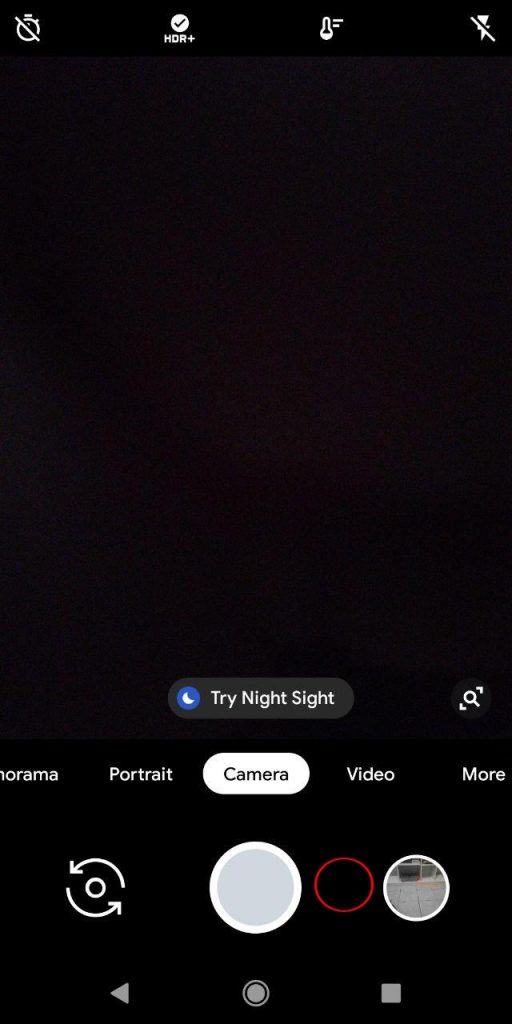
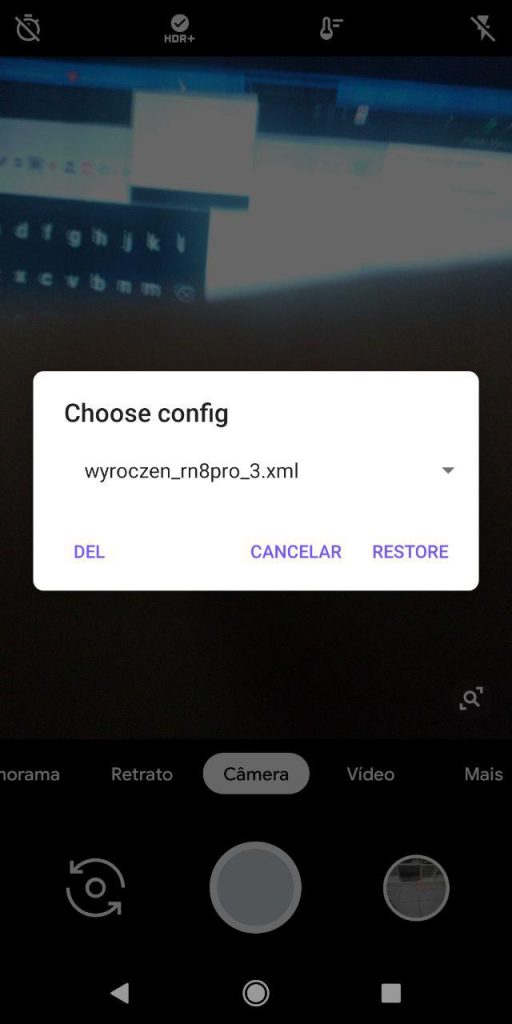
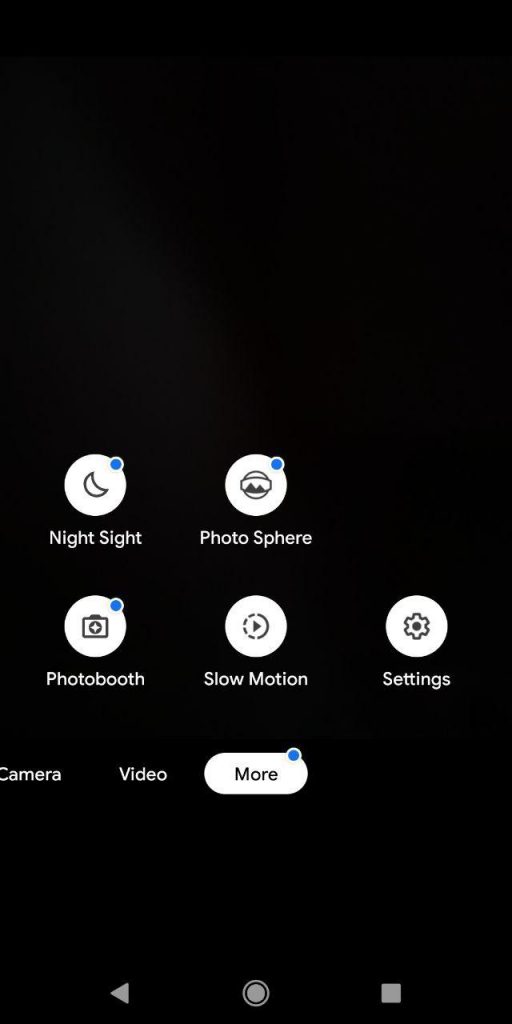
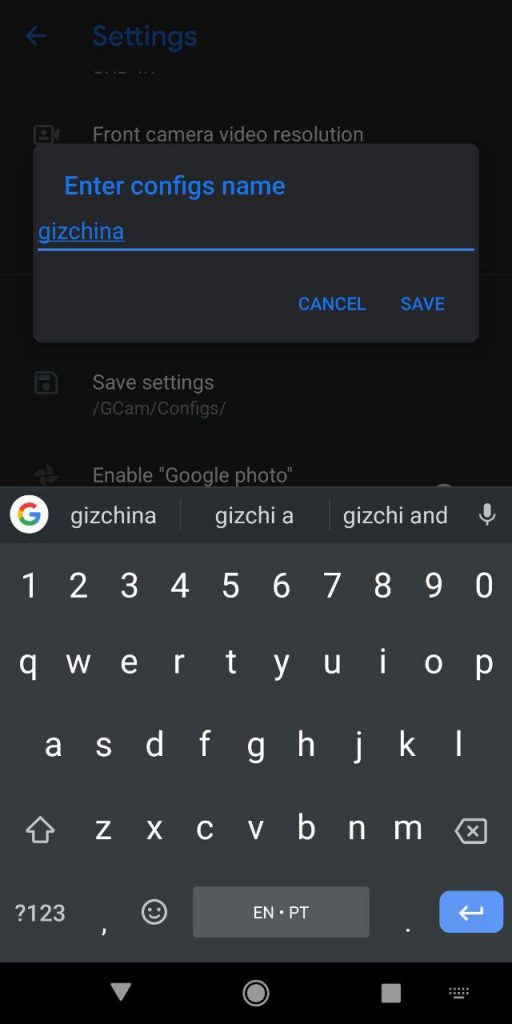
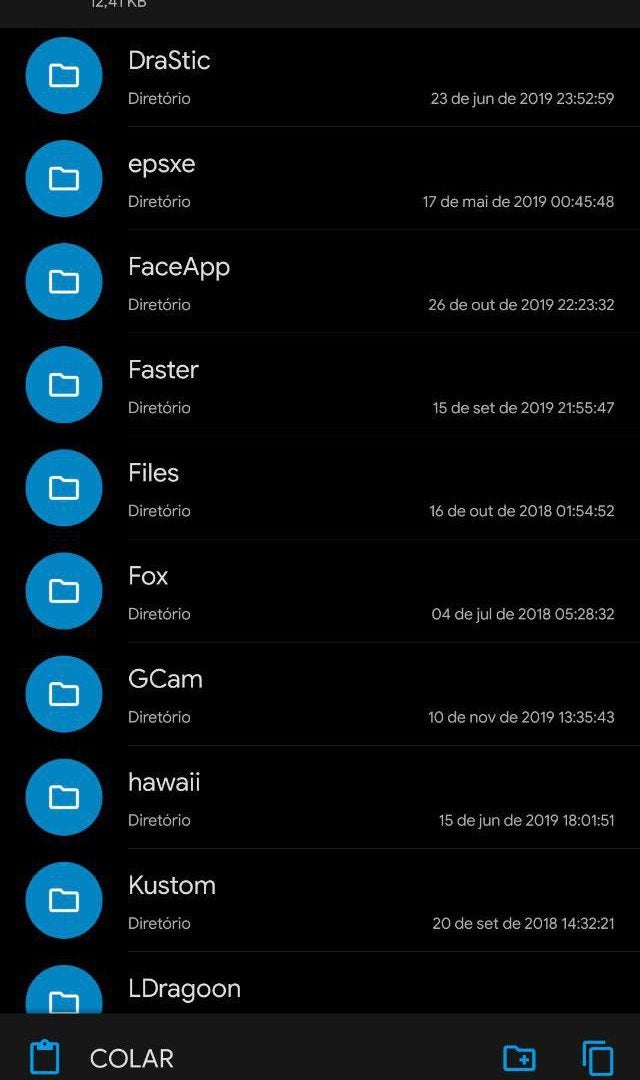
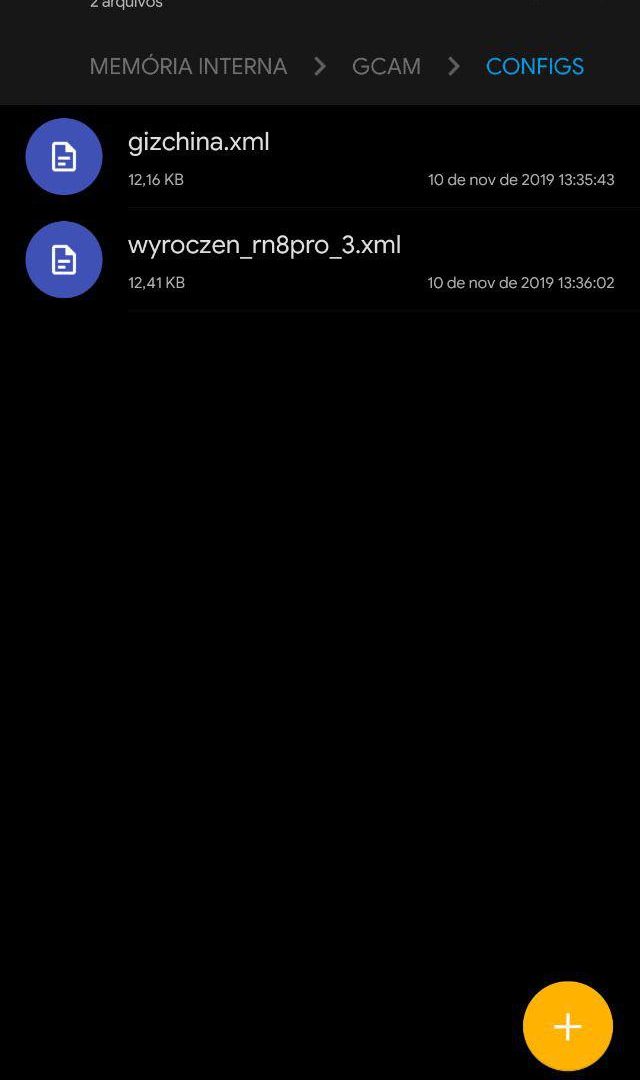
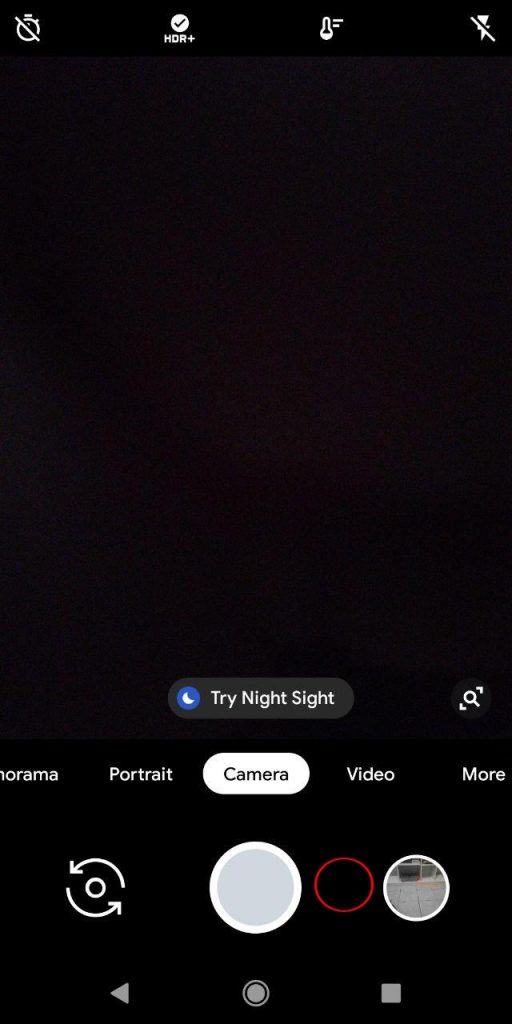
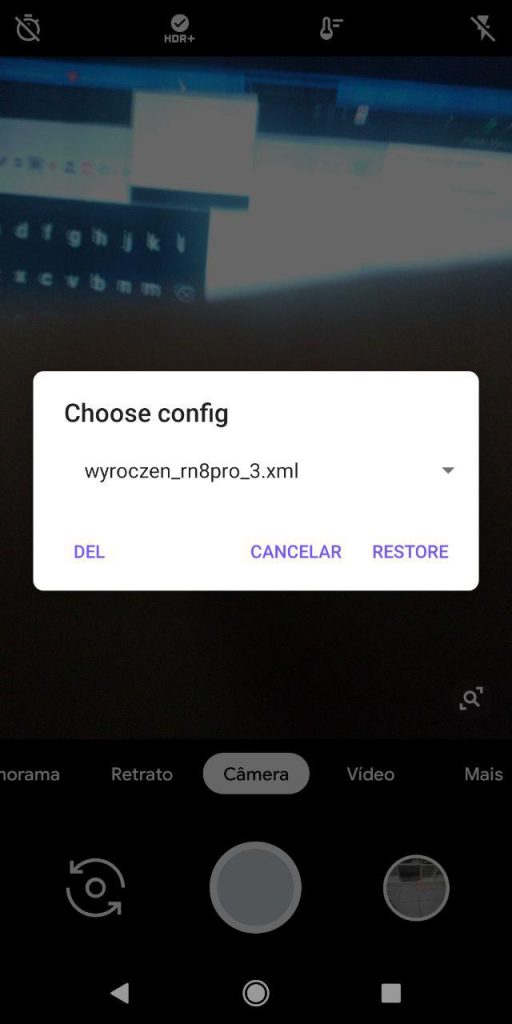
A questo punto l’applicazione Google Fotocamera si riavvierà automaticamente e saranno disponibili un gran numero di opzioni, fra cui gli scatti in HDR+, foto ritratto, grandangoli e tanto altro. Nel caso in cui voleste seguire gli avanzamenti dei lavori per la Google Fotocamera per il Redmi Note 8 Pro, potete farlo tramite questo thread di XDA.
Installare Google Fotocamera sul Redmi Note 8 Pro con le MIUI 11
Volendo è anche possibile installare questo APK della Google Fotocamera per il Redmi Note 8 Pro basato sulla MIUI 11 seguendo i passi che descritti qui in basso. Badate però che alcune funzioni potrebbero non essere disponibili.
- scaricare e avviare l’installazione dell’APK linkato qualche riga più su;
- concedere i permessi per l’installazione di APK da “origini sconosciute”;
- concedere i permessi di accesso per la fotocamera, il microfono e la posizione.
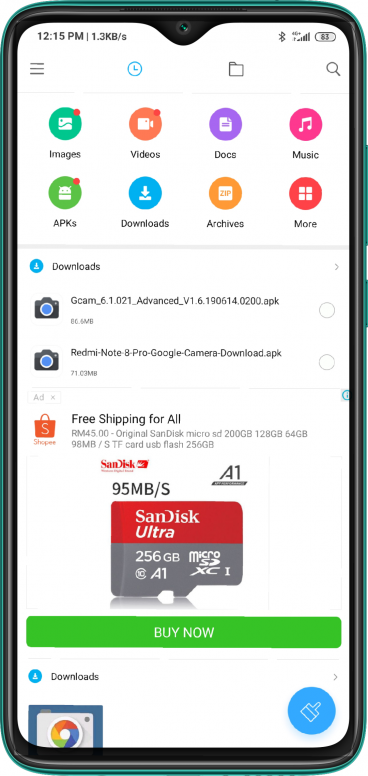
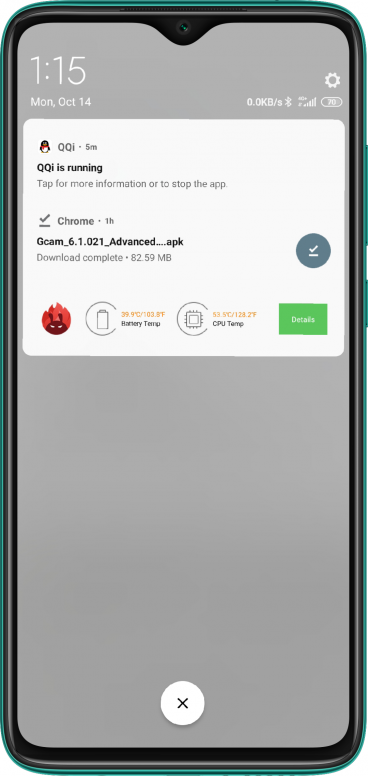
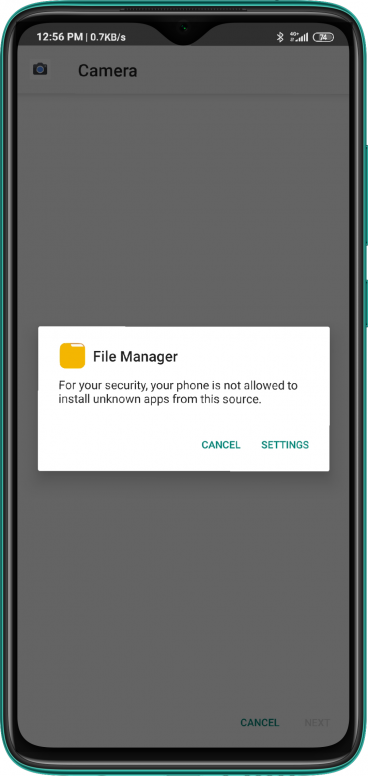
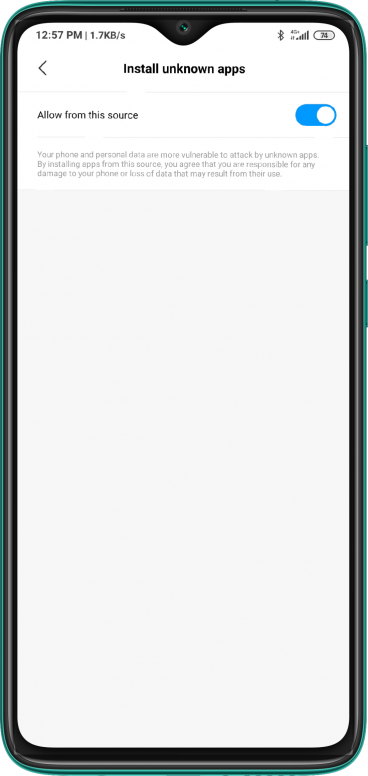
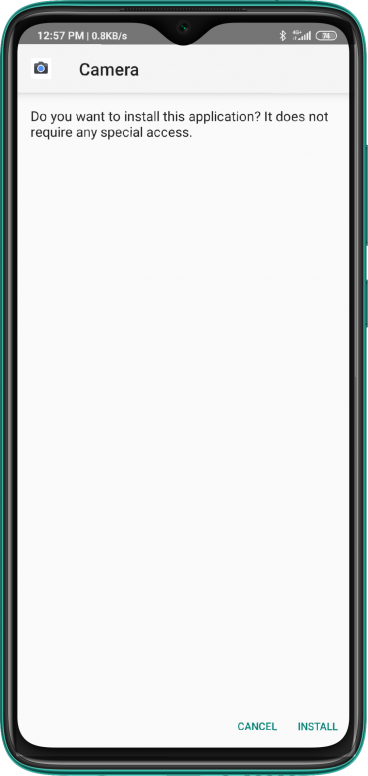
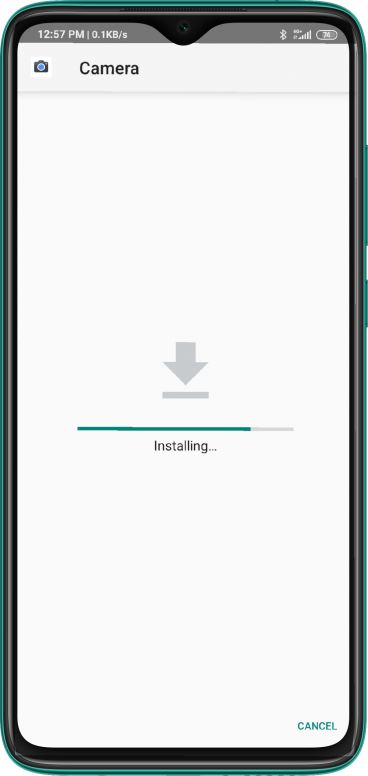
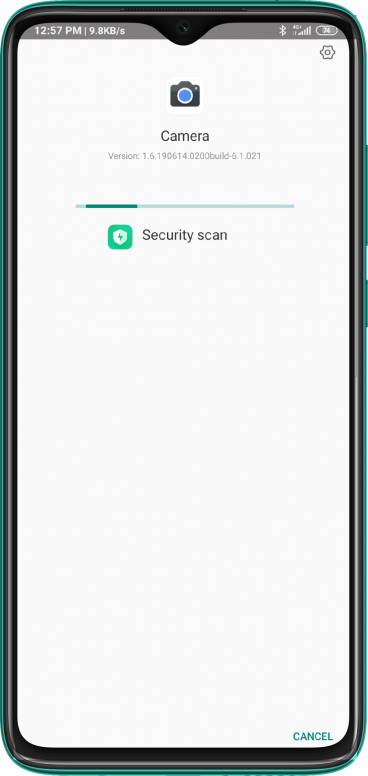
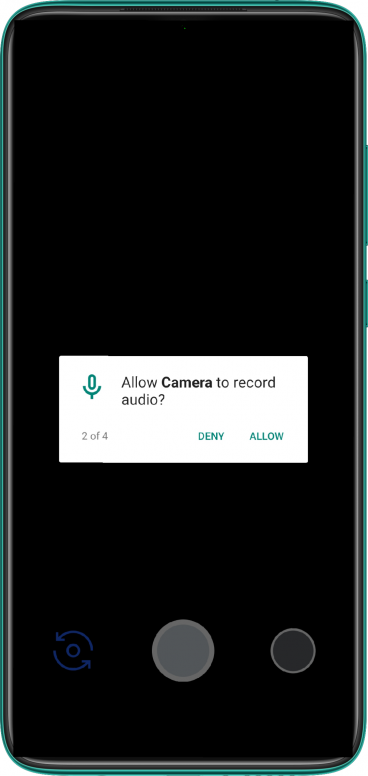
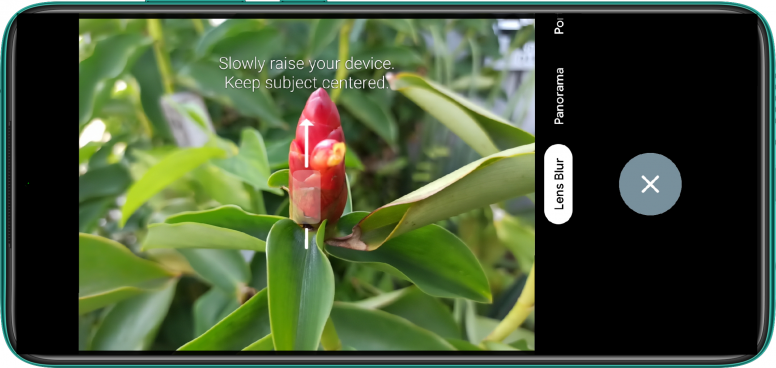

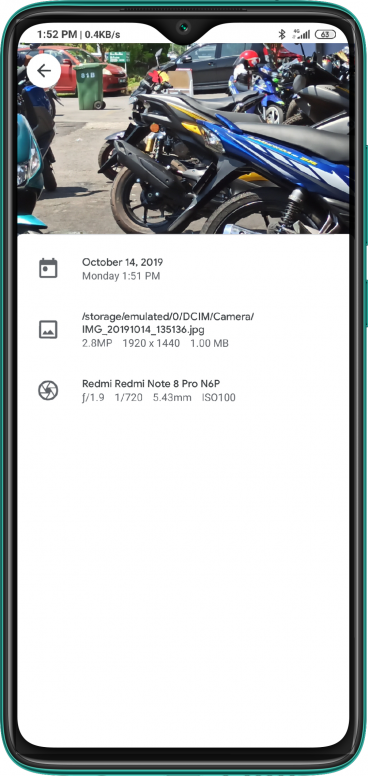
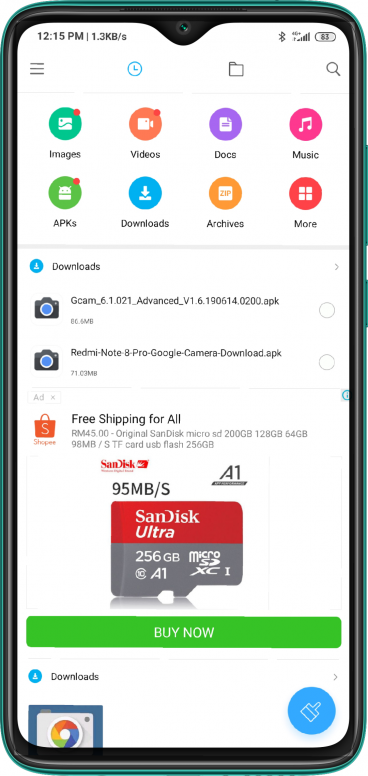
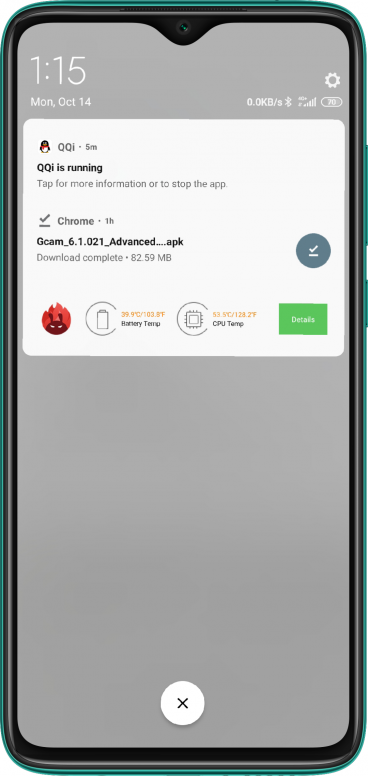
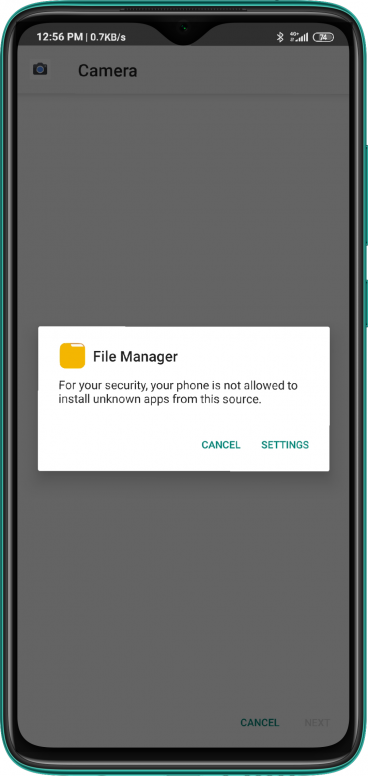
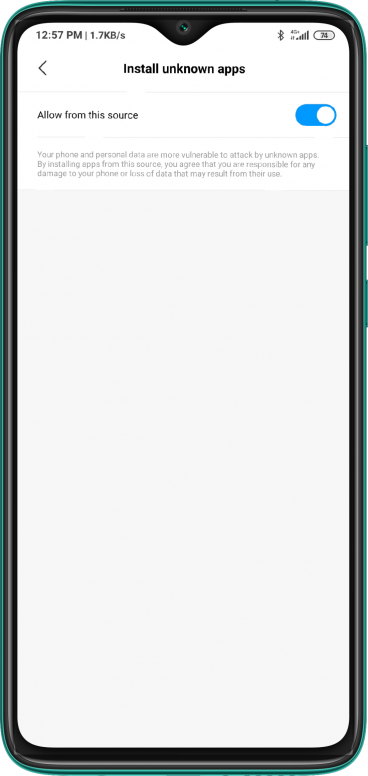
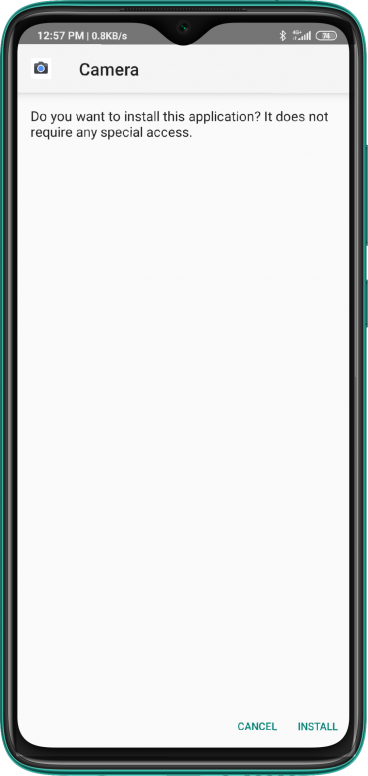
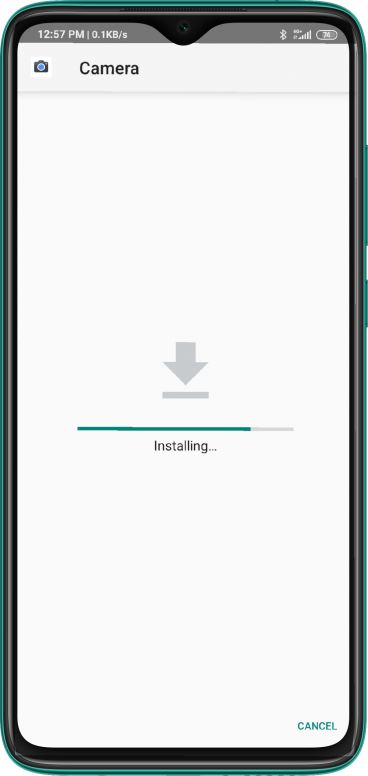
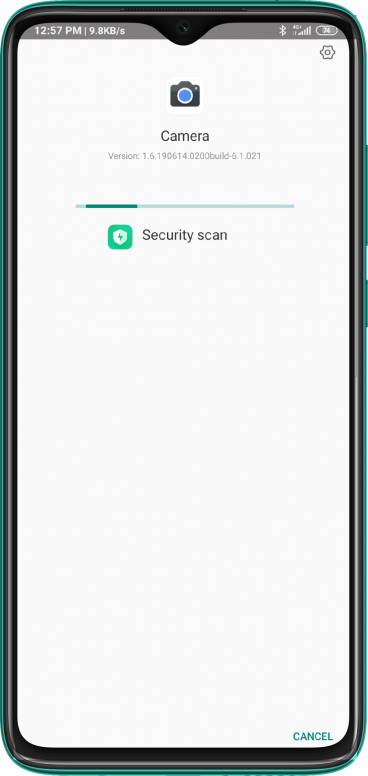
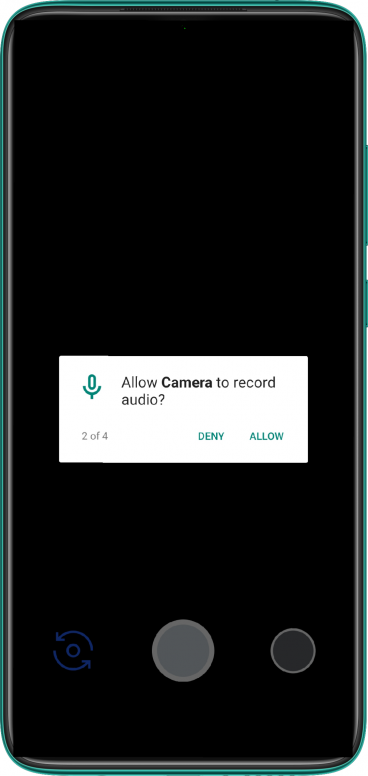
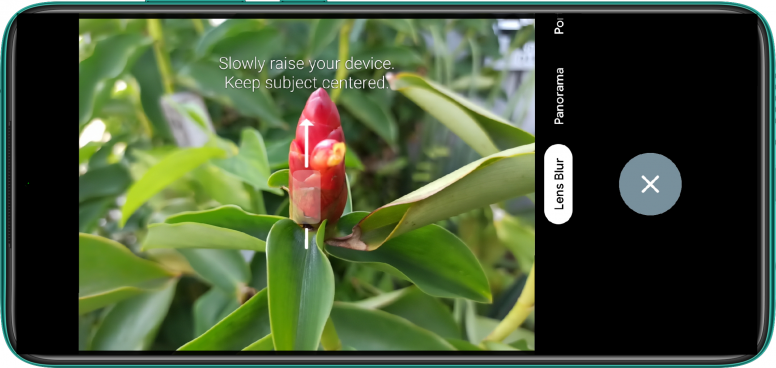

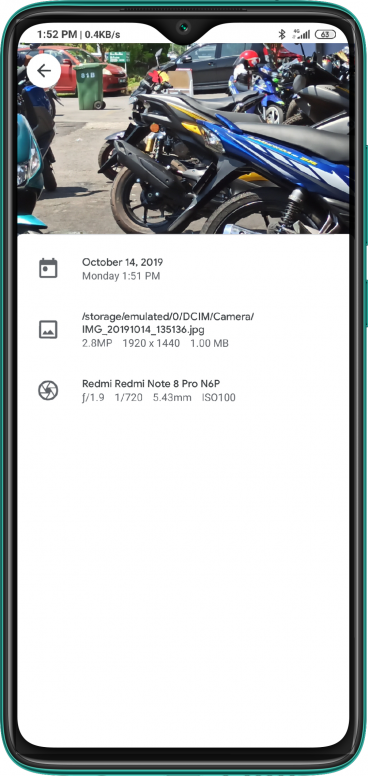
L’installazione è così terminata, ma ricordate che saranno presenti piccoli bug dovuti al porting non ancora stabile della Google Fotocamera.

